 I file MP3 sono oramai quelli più popolari e più utilizzati nell’ambito della musica digitale. Questo formato garantisce elevata qualità audio e ridotte dimensioni del file, il che significa anche maggiore velocità nel download, trasferimento o condivisione.
I file MP3 sono oramai quelli più popolari e più utilizzati nell’ambito della musica digitale. Questo formato garantisce elevata qualità audio e ridotte dimensioni del file, il che significa anche maggiore velocità nel download, trasferimento o condivisione.
Se hai una base musicale MP3-Karaoke oppure una canzone MP3 che non ti soddisfa dal punto di vista della sua tonalità, volume (troppo basso o troppo alto) o velocità (tempo), oggi, grazie alle due soluzioni software che proponiamo qui di seguito potrai modificarla e adattarla alle tue esigenze!
Soluzione n.1: Kanto Audio Mix
Kanto Audio Mix è un programma sviluppato e ideato per poter convertire, unire file MP3 e anche apportare le modifiche di base alle canzoni MP3: velocità, volume, tonalità. Esso consente anche di modificare l’equalizzazione del mp3 (bassi, medi, acuti) per ottenre una qualità migliore dell’audio. Ecco il link da cui scaricare la versione di prova gratuita che come limite ha solo la presenza di una “voce guida” sul file creato in uscita.
Ecco i passi da seguire per modificare tonalità, volume e tempo di un MP3.
1. Installa ed avvia Kanto Audio Mix

2. Clicca al centro della finestra per selezionare e importare il file MP3 da modificare. Una volta importato vedrai la forma d’onda del flusso audio.

3. Dalla destra del programma regola la velocità, il volume e la tonalità del brano. Grazie al pulsante “Ascolta anteprima” potrai ascoltare il file audio modificato prima del salvataggio.
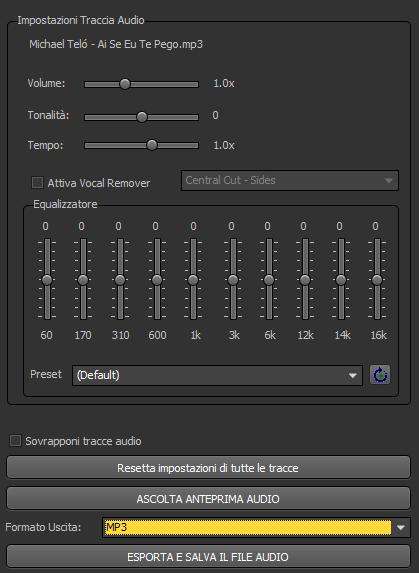
4. Se tutto è OK clicca in basso su “Esporta e salva file audio” per salvare il nuovo brano MP3 con la nuova tonalità, volume e/o velocità.
Soluzione n.2: Kanto Audio Editor
Kanto Audio Editor è un altro ottimo software che permette di modificare tonalità, volume e velocità del file mp3. Abbiamo già visto come con tale programma è possibile cambiare la tonalità di un file mid/kar, qui di seguito invece come si fa a modificare un file MP3, variando i parametri principali dell’audio che sono appunto la TONALITA’, VOLUME e TEMPO (velocità).
La cosa sorprendente di Kanto Audio Editor, e che lo rende perfetto anche per chi si diletta a fare Karaoke tramite basi MP3 con testo, è che dopo le modifiche il testo (e la sua sincronizzazione) rimane invariato. Se hai delle basi MP3 K5 (create con Karaoke 5) ad esempio, potrai modificare tonalità, volume e velocità di essi, senza andare a compromettere la sincronizzazione del testo.
Innanzitutto scarica e installa Kanto Audio Editor in versione demo gratuita dal link sottostante:
Scarica Ora (9MB)MODIFICARE TONALITA’, VOLUME E TEMPO MP3
Kanto Audio Editor è davvero facile da usare e la sua interfaccia è stata progettata proprio per essere intuitiva. Qui di seguito trovi i passi dettagliati da seguire per modificare la tonalità, il tempo o il volume di un file MP3 per poi salvare il tutto in un nuovo file MP3. La qualità audio rimane invariata dopo tali operazioni.
Passo 1. Avvia Kanto Audio Editor
Dopo l’installazione, apri il programma e vedrai questa finestra:

Passo 2. Carica file MP3 da modificare
Clicca in alto a destra su SCEGLI per selezionare il file MP3 per cui vuoi modificare la tonalità, volume o velocità
Passo 3. Effettua le modifiche
Dopo aver importato il file mp3, utilizza i controlli in alto a destra per cambiare tonalità, volume e tempo in base alle tue esigenze.
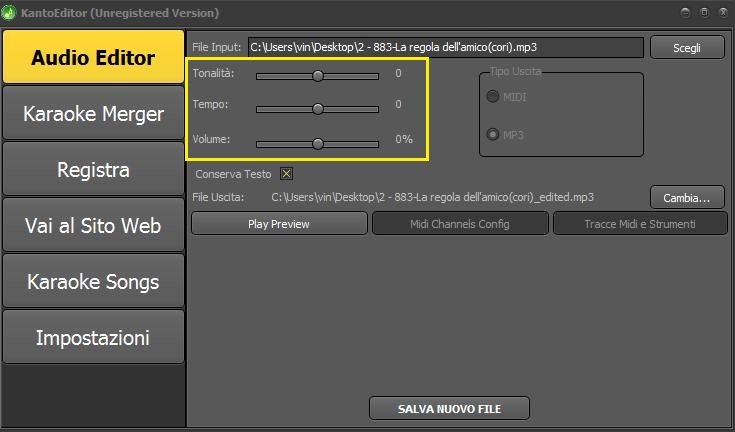
Lascia selezionato il box “Conserva Testo” se stai apportando modifiche ad un file MP3 con testo e vuoi che anche il nuovo file in uscita abbia tale testo già sincronizzato.
Dopo aver cambiato i vari parametri (tonalità, tempo e volume) clicca su “PLAY PREVIEW” per ascoltare il file mp3 prima del salvataggio.
Passo 4. Scegli cartella di uscita e Salva il nuovo file
Quanto tutto è OK clicca su CAMBIA in basso a destra per impostare una cartella di destinazione in cui verrà salvato il nuovo file MP3. Clicca infine sul pulsante SALVA NUOVO FILE. In pochi secondi verrà salvato il nuovo file MP3.
NB: Con la versione demo di Kanto Audio Editor verrà salvato il brano per i primi 60 secondi. E’ necessario acquistare la licenza del programma per rimuovere tale limitazione.



Ottimo programma. Complimenti.
grazie! 🙂
Ciao susa sto cercando disperatamente un programma per abbassare le basi mp3 ho trovato questo ed e ok ma dovrei levare la melodia dove devo cliccare non l’ho trovo aiutoooo
Per gli MP3 non si può togliere la melodia… a differenza dei file Midi dove invece le varie tracce sono separate.
una sola domanda, posso leggere anhce i formati MP4?
No, legge formati audio mid, kar, mp3, cdg+mp3 e kfn
Ottimo programma.Ma è possibile eliminare la traccia della melodia?
Gli MP3 a differenza dei file midi purtroppo non hanno tracce separate che si possono attivare/disattivare…
Domandina: modificando la Tonalità (es. -1) equivale ad abbassare di un tono il brano?
Es.: SOL => FA
-1 = -1 semitono.. quindi SOL => FA#
Salve a tutti,volevo un chiarimento.Mi hanno sempre detto che finchè la basa si abbassa o si alza di qualche semitono la qualità rimane buona, ma se si abbassa o si alza per diversi toni la qualità della base non è più buona. Mi confermate? grazie
In effetti è così, solo per piccole variazioni di tonalità la base rimane di buona qualità.
scusa nella versione demo non riesco ad eliminare la dissolvenza finale ….nella versione completa è possibile ?
Volevo chiedere se le basi con i cori si possono variare e se si può eliminare uno strumento dalle tracce (chitarra). grazie
Si può modificare tonalità, volume e velocità. Ma non si possono eliminare o modificare le tracce, perchè non sono separate dal file audio
Salve ho necessità di trasformare le canzoni in versioni salsa,cha cha, rumba…. è possibile?
No, non è possibile
Con la versione free posso cambiare la tonalità a brani più lunghi di 1 minuto e salvarlo anche? Grazie
Ottimo programma, non capisco però la voce che all’inizio ed alla fine del video dice: “Kanto audio mix, si tratta di una demo”. Non esiste una maniera di rimuoverla
Acquistando la licenza del programma si rimuove in automatico
ottimo programma il costo? e come ordinarlo.
E’ possibile acquistarlo online da questa pagina
https://www.kantoeditor.it/acquista/